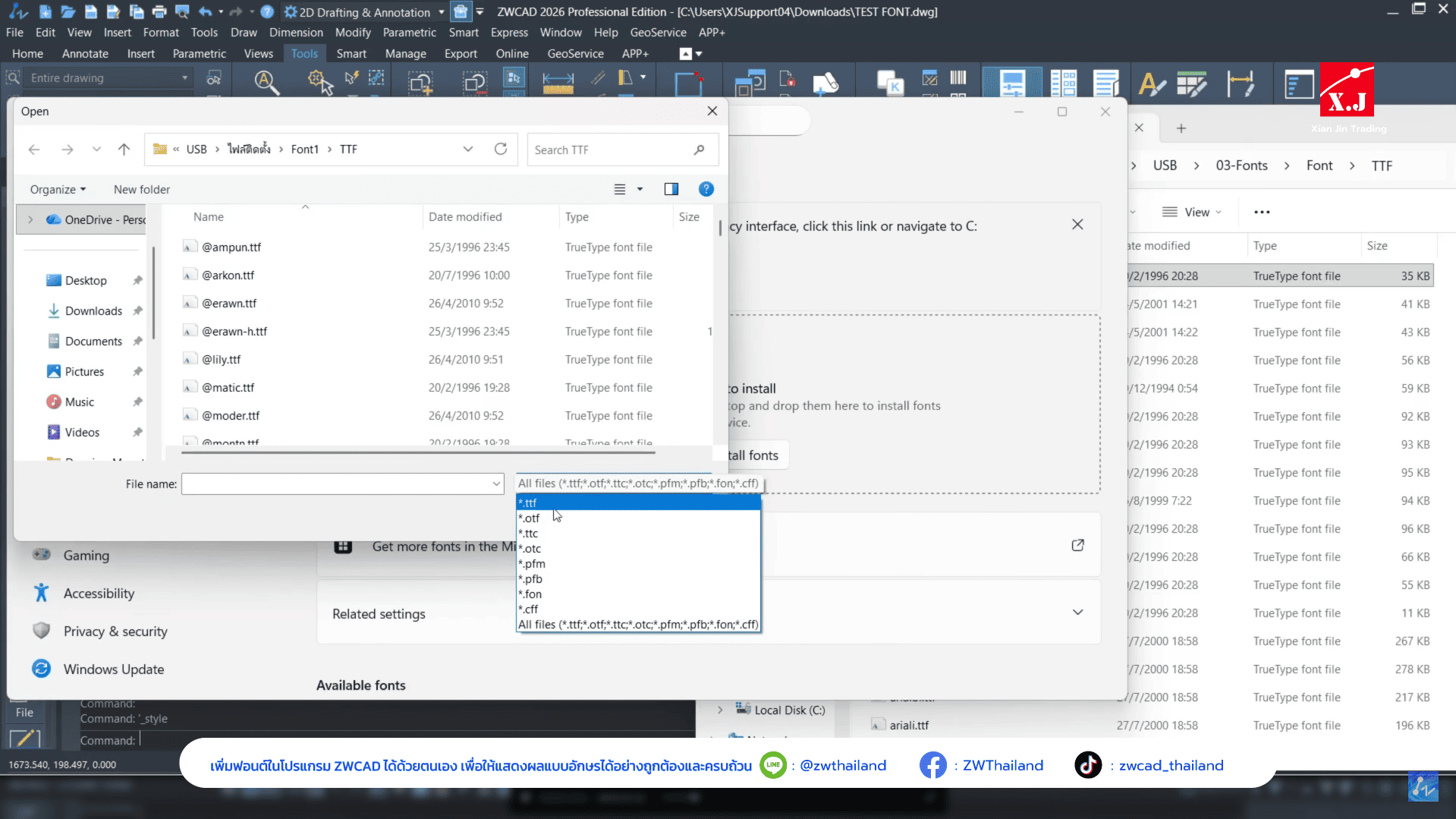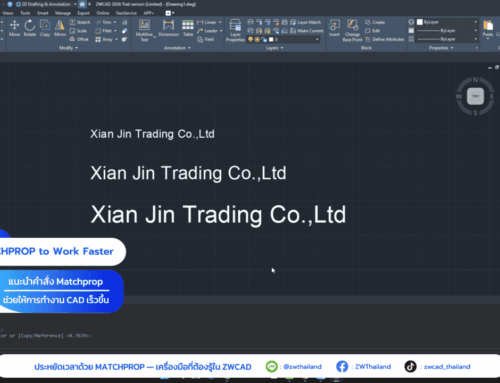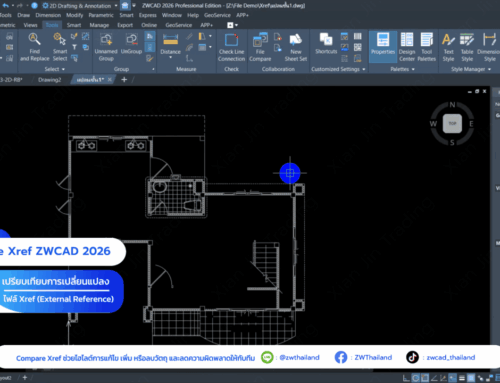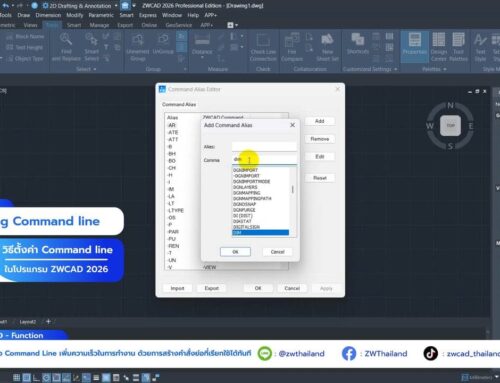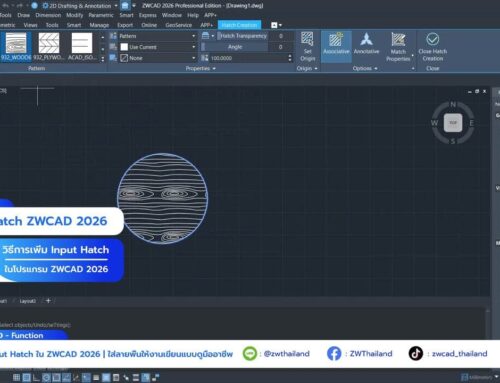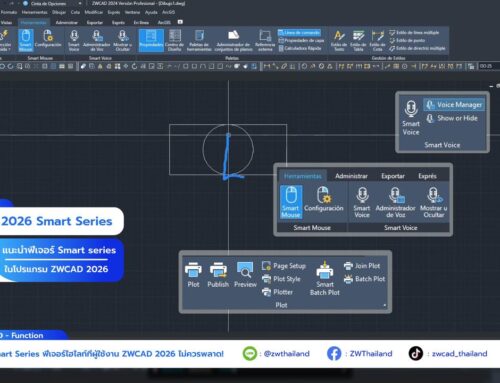Add Font ZWCAD ในงานออกแบบ CAD ของคุณ — โดยเฉพาะกับ ZWCAD 2026 — เรื่องของ “ฟอนต์” มักถูกมองข้าม แต่จริงๆ แล้วมีผลกับความเป็นมืออาชีพของภาพชิ้นงานมากกว่าที่คิดครับ การรู้วิธีเพิ่มฟอนต์ อย่างถูกต้อง = ไม่เพียงแค่ใช้งานได้ แต่ลดปัญหา “ข้อความเพี้ยน” หรือ “ฟอนต์หาย” ซึ่งหลายคนพบเจอ อย่างไม่รู้ตัว
เนื้อหาในบทความนี้
-
ทำไมต้อง Add Font ใน ZWCAD 2026
-
ขั้นตอนทีละขั้นตอน (แบบเข้าใจง่าย)
-
เคล็ดลับเฉพาะสำหรับงานออกแบบในไทย (มีภาษาไทย)
-
ข้อควรระวังและการจัดการหลัง Add Font
-
สรุปและคำแนะนำสุดท้าย
ทำไมการ Add Font ถึงสำคัญ
งานออกแบบไม่ได้มีแค่เส้นและลาย — ข้อความคือส่วนหนึ่งของภาพรวม
เมื่อฟอนต์หายหรือแสดงผิด ข้อความอาจกลายเป็น “?” หรือกลายเป็นฟอนต์ที่ไม่ได้ตั้งใจใช้งานในไฟล์ DWG ซึ่งสร้างความไม่เป็นมืออาชีพและลดความน่าเชื่อถือของงานได้ทันที
ฟอนต์ที่หายหรือไม่ตรงกับต้นฉบับ มักทำให้แบบที่ออกแบบไว้ดูผิดเพี้ยนไปจากความตั้งใจ เช่น ข้อความเบี้ยว ช่องไฟไม่เท่ากัน หรือขนาดตัวอักษรไม่สวยงาม การ Add Font ZWCAD ช่วยให้ทุกคนในทีมเห็นฟอนต์ตรงกันทุกเครื่อง
ในสภาพแวดล้อมที่มีหลายเครื่องหรือหลายทีม ปัญหา Font Mapping (โปรแกรมหาฟอนต์ไม่เจอและแทนที่อัตโนมัติ) เกิดขึ้นได้ง่าย
การ Add Font ให้ถูกที่ ถูกวิธี จะช่วยให้เปิดไฟล์ DWG ที่ไหนก็ได้โดยไม่มีข้อความเพี้ยน หรือฟอนต์เปลี่ยนไปเอง
ผลลัพธ์ : ไฟล์ดูสมบูรณ์ และมี “ประสบการณ์ที่ดี” ในการทำงานร่วมกัน
สำหรับกราฟิกดีไซน์เนอร์หรือผู้ออกแบบ ฟอนต์ไม่ใช่แค่ตัวหนังสือ — มันคือ บุคลิกของแบรนด์
การ Add Font ZWCAD ทำให้คุณสามารถใช้ฟอนต์เฉพาะของแบรนด์ได้ในทุกโปรเจกต์ เช่น ฟอนต์บริษัท โลโก้ หรืองานนำเสนอ เพื่อให้ผลงานสื่อสารตัวตนได้อย่างชัดเจน
เมื่อมีการ migrate (ย้ายข้อมูล) จาก AutoCAD หรือโปรแกรมอื่นเข้าสู่ ZWCAD 2026 โปรแกรมจะต้องโหลดไฟล์ฟอนต์ที่มาพร้อมกับงานด้วย เช่น .shx หรือ .ttf
หากไม่ได้ Add Font ก่อนเปิดงาน ไฟล์อาจแสดงผลผิดหรือสูญเสียรูปแบบเดิม การเตรียมฟอนต์ไว้จึงเป็นขั้นตอนพื้นฐานที่ ไม่ควรมองข้าม
ขั้นตอน Add Font ใน ZWCAD 2026
ด้านล่างคือขั้นตอนแบบละเอียด (แต่เรียบง่าย) ที่คุณสามารถทำตามได้ทันที
เคล็ดลับสำหรับการใช้งานจริงในไทย
-
เมื่อคุณใช้ฟอนต์ภาษาไทย (ซึ่งมักจะมีโครงสร้างพิเศษ) ควรทดสอบเปิดไฟล์บนเครื่องอื่นก่อนรับส่งให้ลูกค้าหรือทีม
-
ตั้งชื่อ Text Style ให้สื่อความชัดเจน เช่น “Thai_Body_Font” หรือ “Brand_Heading_THAI” เพื่อให้ง่ายต่อการเลือกฟอนต์ในงานกราฟิก/ตัวอ่าน
-
หากต้องใช้ฟอนต์แบบ SHX (ที่เหมาะกับงานแบบ CAD มากกว่า) ตรวจสอบว่าฟอนต์นั้นรองรับภาษาไทยหรือไม่ เพราะบางตัวอาจแสดงไม่ครบ
-
หากไฟล์ DWG ถูกเปิดจาก โปรแกรมอื่น /มือถือ /แท็บเล็ต แล้วฟอนต์หาย คุณอาจใช้ “Font Mapping” เพื่อให้ ZWCAD แทนฟอนต์อัตโนมัติด้วยฟอนต์ที่มีอยู่ แต่ ย้ำว่า ควรหลีกเลี่ยงเพราะอาจเปลี่ยนรูปลักษณ์ของข้อความ
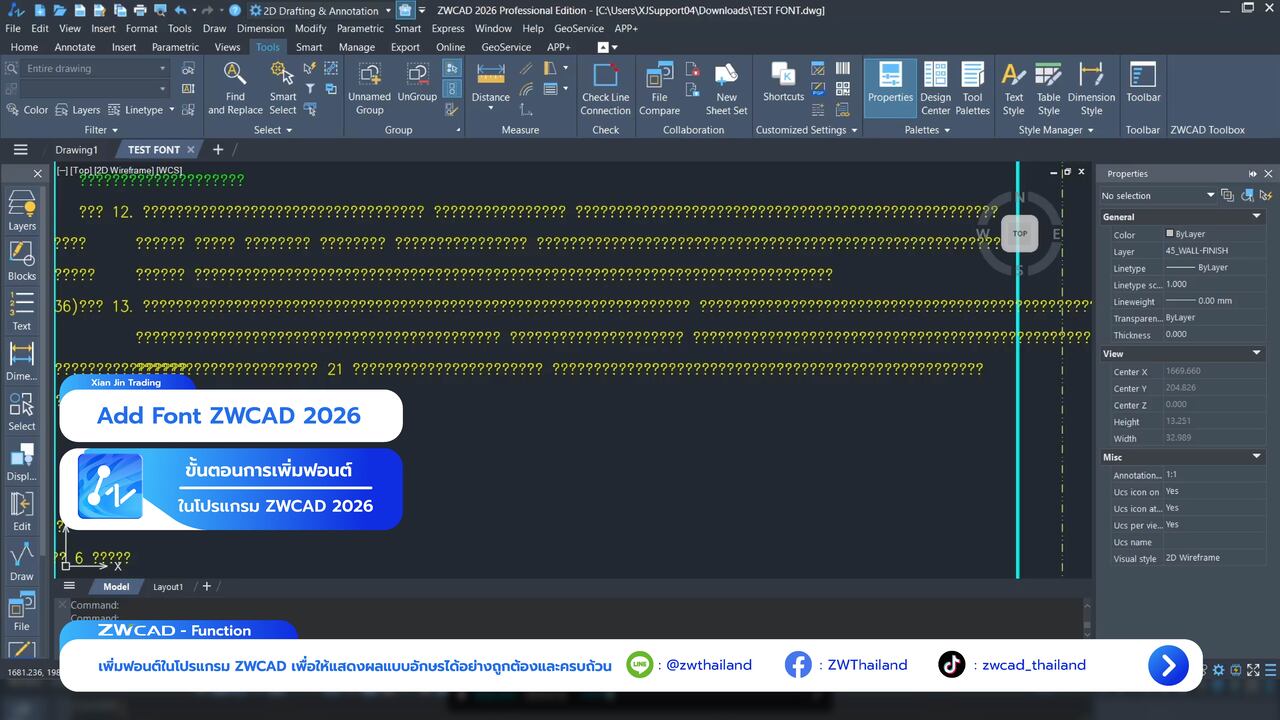
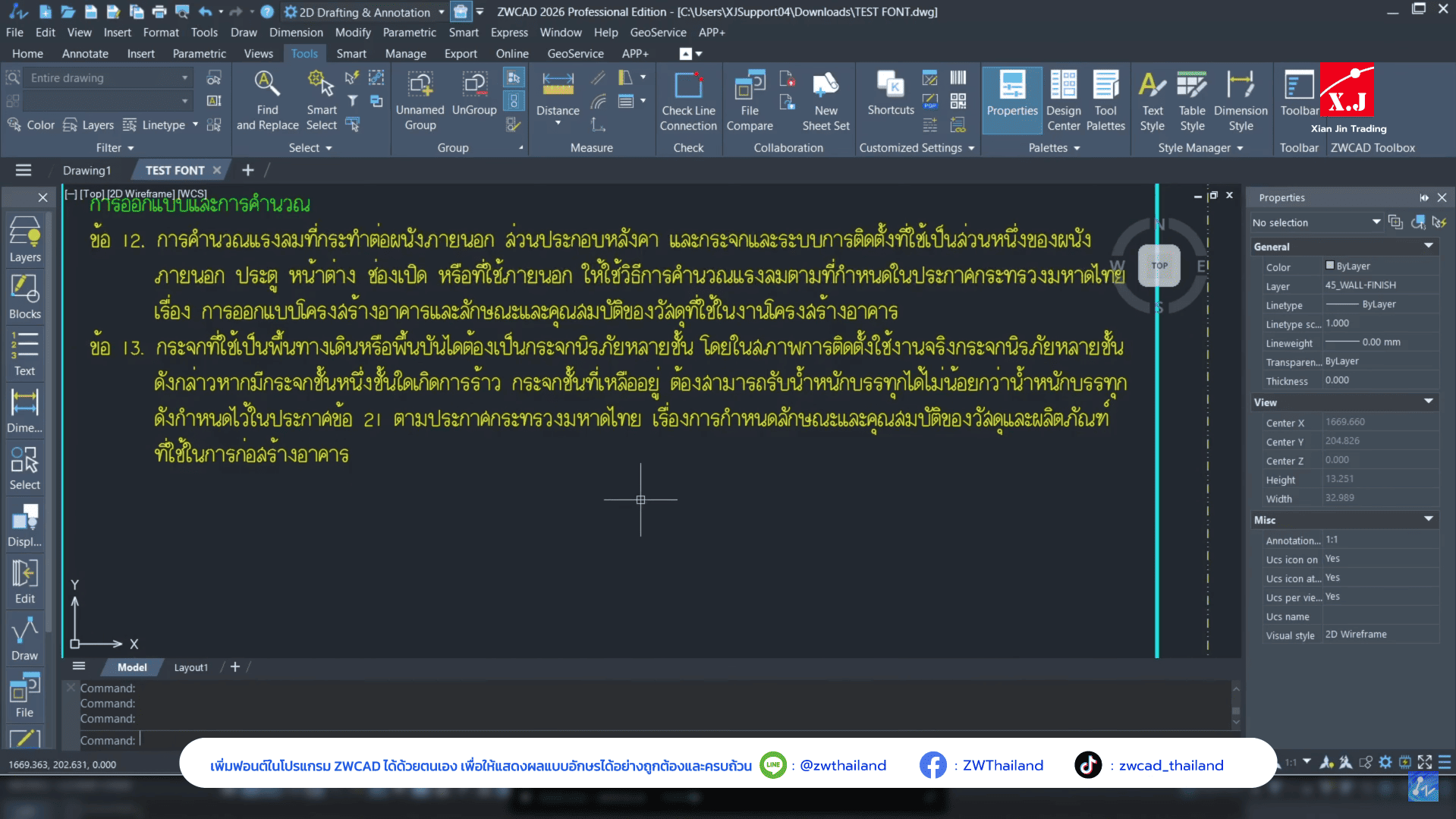
ปัญหาที่พบบ่อย และวิธีแก้ไข
-
ข้อความแสดงเป็น “?” → เป็นสัญญาณว่า ฟอนต์ถูกขาดไป หรือ Text Style ชี้ไปยังฟอนต์ที่ไม่มีในระบบ แก้โดยติดตั้งฟอนต์หรือเปลี่ยน Text Style เป็นฟอนต์ที่มี
-
ฟอนต์แสดงผิดแบบ (ตัวอักษรซ้อน/ไม่อ่านออก) → อาจเกิดจากฟอนต์ SHX ที่ไม่รองรับภาษาไทยหรือฟอนต์ TTF ที่ยังไม่ติดตั้ง => ตรวจสอบโฟลเดอร์ Fonts อีกครั้ง + รีสตาร์ท ZWCAD
-
เปิดไฟล์บนเครื่องอื่นแล้วฟอนต์หาย → แก้โดย Bundle ฟอนต์ไปพร้อมไฟล์ DWG หรือ แจ้งทีมให้ติดตั้งฟอนต์เดียวกับคุณ
-
ขนาดข้อความ/ความสูงไม่เหมาะสมเมื่อเปลี่ยนฟอนต์ → เมื่อเปลี่ยนฟอนต์แล้วให้ตรวจสอบ Height ใน Text Style / Override ข้อความ เพราะบางฟอนต์อาจสูง/กว้างต่างกัน
คำถามที่พบบ่อย (FAQ)
” Add Font ZWCADเป็นขั้นตอนสำคัญที่ช่วยให้การแสดงผลข้อความในงานเขียนแบบมีความถูกต้อง ชัดเจน และคงรูปแบบตามที่ออกแบบไว้ ส่งผลให้งานดูเป็นมืออาชีพและพร้อมใช้งานในทุกระบบ”
วิดีโอแนะนำการ Add Font ZWCAD2026
วิดีโอนี้จะอธิบายและสอน ขั้นตอนการเพิ่มฟอนต์ แบบเข้าใจง่าย เหมาะสำหรับทั้งผู้เริ่มต้นและผู้ใช้งานระดับมืออาชีพ ดูวิธีติดตั้งฟอนต์ให้แสดงผลถูกต้อง สวยงาม ไม่เพี้ยนในทุกไฟล์ พร้อมเทคนิคตรวจสอบและจัดการฟอนต์ให้เหมาะกับงานเขียนแบบของคุณใน ZWCAD 2026 ได้อย่างมีประสิทธิภาพ